
ВКонтакте социалдык тармагындагы комментарийлердин аркасында сиз, башка колдонуучулар сыяктуу эле, өз ойуңуз менен бөлүшө же бир нерсени талкуулай аласыз. Ушуга байланыштуу комментарийлерди кошуу ыкмаларын билүү маанилүү, аларды кийин макалада талкуулайбыз.
Толук версия
Жорумдарды түзүү жөндөмү купуялыктын жөндөөлөрүнө түздөн-түз байланыштуу, ал жөнүндө биз макалалардын биринде кеп кылганбыз. Эгерде сизде кошумча суроолор болсо, шилтемедеги көрсөтмөлөрдү караңыз.
Эскертүү: Демейки боюнча, комментарийлер сайттардын бардык бөлүмдөрүндө камтылган.
Кара: VK баракчасын кантип жашырууга болот
1-вариант: Профиль
Колдонуучунун баракчасында, мазмун түрүнө жана баштапкы орнотууларга жараша, комментарийлер бир нече жол менен киргизилиши мүмкүн. Бул учурда, негизги ыкма белгилүү бир файлдарга таасир этпейт, бирок дубалга кандайдыр бир жазуулар кирет.
Кара: ВКонтакте дубалын кантип ачса болот
- Сайттын негизги менюсун ачып, бөлүмдү тандаңыз "Орнотуулар".
- Өтмөктө болуу "General"нерсени табуу "Билдирүүлөргө комментарий берүүнү өчүрүү" ал орнотулган болсо, аны алып салыңыз.
- Эми өтмөккө өтүңүз "Жашыруун" блокту табыңыз "Записи сообщества".
- Бул жерде сиз заттар үчүн эң алгылыктуу маанини орнотушуңуз керек "Менин билдирүүлөрүмө ким комментарий бере алат?" жана "Посттордогу комментарийлерди ким көрөт".
- Аяктагандан кийин, параметрлерди кол менен сактоо талап кылынбайт.
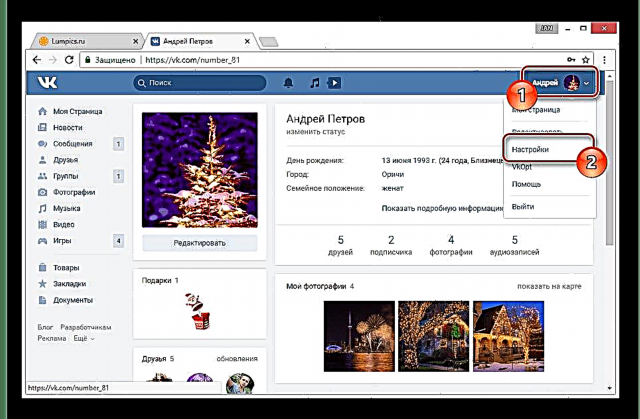



Белгилүү болгондой, сүрөттөргө комментарий жазуу каалаган колдонуучуга бериле берет. Бирок файлды альбомго көчүргөндөн кийин, купуялуулук жөндөөлөрүнө байланыштуу бул мүмкүнчүлүк жоголуп кетиши мүмкүн.
- Меню аркылуу бөлүмгө өтүңүз "Сүрөттөр" жана комментарий жазууну иштеткен альбомду тандаңыз.
- Ачылган барактын баш жагында шилтемени чыкылдатыңыз "Альбомду түзөтүү".
- Блок астында "Description" сызык табыңыз "Сүрөттөргө ким комментарий бере алат" жана артыкчылыктуу маанини коюңуз.
- Алдын ала коюлган параметрди өзгөрткөндөн кийин, баскычты чыкылдатыңыз Өзгөртүүлөрдү сактаңыз.
- Эскертүү, жөнөкөй альбомдордун болушу, анын ичинде комментарий берүү мүмкүнчүлүгү биринчи жолу гана таасир этиши мүмкүн.
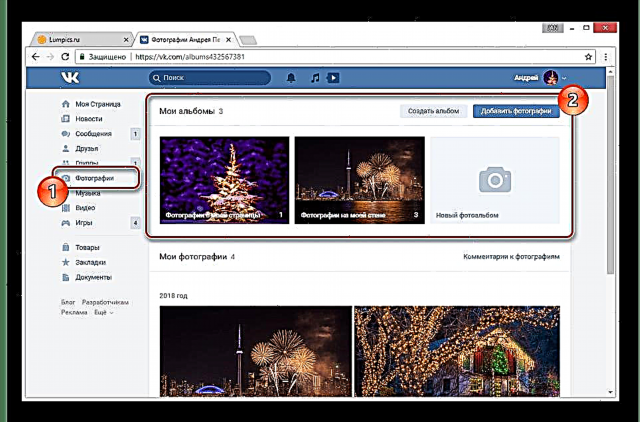




Көрсөтмөдөгү бардык аракеттер тигил же бул дубалдагы сүрөттөргө жана жазууларга гана таасир этет, ал эми видеолордо, комментарийлерде өзүнчө конфигурацияланат.
- Бөлүмдө болуу "Video"өтмөккө өтүү Менин видеолорум жана комментарий кошула турган видеону тандаңыз.
- Ойноткучтун астындагы куралдар панелин таап, шилтемени колдонуңуз "Өзгөртүү".
- Саптын жанында "Бул видеого ким комментарий бере алат" өзүңүздүн талаптарды жетекчиликке алып, параметрди коюңуз.
- Маанини тандап алгандан кийин, баскычты басыңыз Өзгөртүүлөрдү сактаңыз.

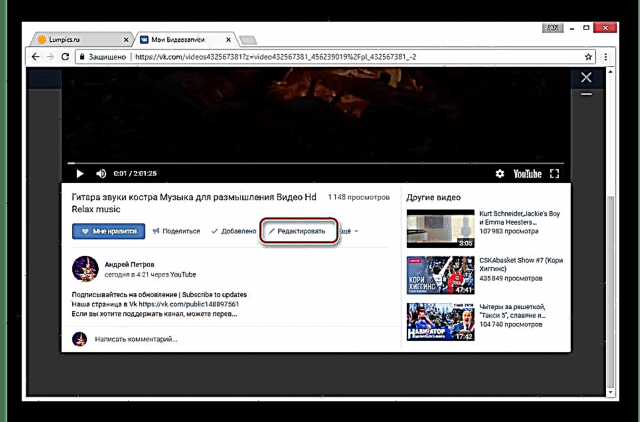


Эгер сиз сүрөттөлгөн процессте кыйынчылыктарга туш болуп жатсаңыз же материалды толук эмес деп эсептесеңиз, бизге комментарийде билдириңиз.
Вариант 2: Коомчулук
Топтун ичинде, комментарийлерди кошуу жөндөмү профилден анчалык деле айырмаланбайт, айрыкча видеолорго карата. Бирок, дубал посттору жана сүрөттөргө байланыштуу мындай жөнгө салуу байкаларлык айырмачылыктарга ээ.
- Топтук менюну ачып, тандаңыз Коомчулукту башкаруу.
- Навигация менюсу аркылуу өтмөккө өтүңүз "Рубрикалар".
- Кезекте "Wall" белгиленген маани "Ачуу" же "Чектелген".
- Баскычты чыкылдатыңыз "Save"орнотууну аяктоо үчүн.
- Андан тышкары, сиз бөлүмгө өтсөңүз болот "Comments" жана иштен чыгарыңыз Комментарий чыпкасы. Ушундан улам колдонуучулардын адепсиз билдирүүлөрү жок кылынбайт.





Жеке баракчаңыздагы сүрөттөргө окшоп, коомдоштуктагы сүрөттөргө комментарийлерди альбомдун жөндөөлөрү көзөмөлдөйт.
- Топтун башкы баракчасынан, оң тилкесинен, блокту табыңыз "Сүрөт альбомдору".
- Эми сиз сүрөттөр менен папканы тандашыңыз керек.
- Шилтемени чыкылдатыңыз "Альбомду түзөтүү".
- Кутучадан белгини алыңыз "Альбом жорумун өчүрүү" жана баскычты колдонуңуз Өзгөртүүлөрдү сактаңыз.


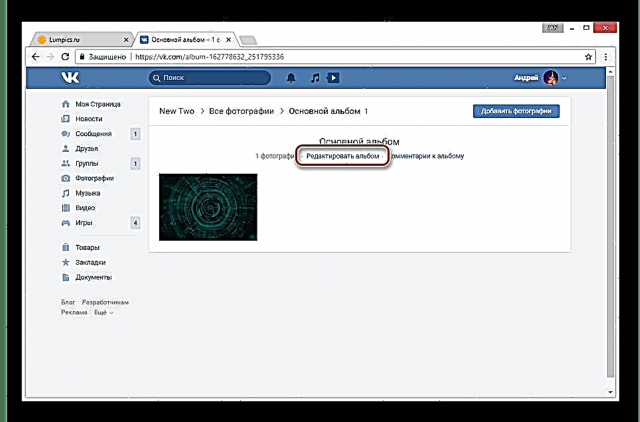

Эгер сиз видеолорго комментарийлерди кошушуңуз керек болсо, ушул макаланын биринчи ыкмасын караңыз.
Мобилдик версия
Мобилдик тиркеме толук версияга караганда бир аз кичине мүмкүнчүлүктөрдү бергендигине байланыштуу, комментарийлерди кошуу бир топ жеңилирээк.
1-вариант: Профиль
Колдонуучунун каттоо эсебинде комментарий түзүү мүмкүнчүлүгү түздөн-түз профильдин купуялуулук жөндөөлөрүнө көз каранды. Демек, сиз аларды тиешелүү бөлүмдөн гана күйгүзүп же өчүрө аласыз.
- Негизги менюну ачып, экрандын алыскы бурчундагы орнотуулар сүрөтчөсүн чыкылдатыңыз.
- Берилген тизмеде бөлүмдү тандаңыз "Жашыруун".
- Бөгөттөө үчүн жылдырыңыз "Записи сообщества".
- Артыкчылык иретинде, коюлган "Посттордогу комментарийлерди ким көрөт" жана "Менин билдирүүлөрүмө ким комментарий бере алат?" артыкчылыктуу маани.
- Үчүнчү жактын колдонуучуларынан кандайдыр бир чектөөлөрдү алып салуу үчүн, тандоо керек "Бардык колдонуучулар".
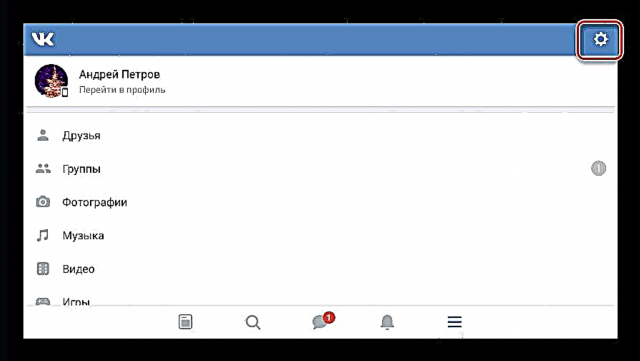




Сиз жүктөгөн сүрөттөр үчүн, комментарийлер өзүнчө жана сүрөттөр колдонуучунун альбомдорунун биринде болгон учурда гана киргизилиши керек.
- Баракты ачыңыз "Сүрөттөр" тиркеменин негизги менюсу аркылуу.
- Өтмөккө өтүү "Бишкек" жана өзүңүз каалаган фотоальбомду табыңыз.
- Альбомду алдын-ала карап, сүрөтчөнү чыкылдатыңыз "… " жана тандаңыз "Өзгөртүү".
- Блокто "Сүрөттөргө ким комментарий бере алат" Сизге туура келген маанини коюңуз.
- Андан кийин, белгилөө белгисин басып, жөндөөлөрдү сактаңыз.


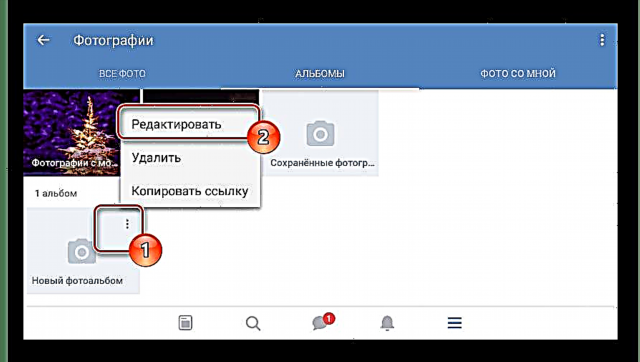

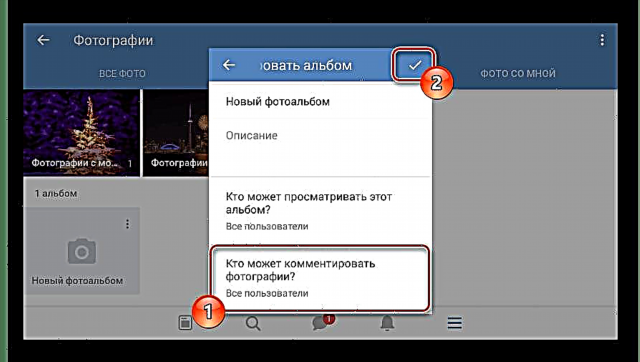
Видеолорго байланыштуу комментарийлерди ар бир файл үчүн гана киргизсе болот.
- Баракты ачыңыз "Video" баштоо менюсун колдонуп.
- Сөлөкөтүн чыкылдатыңыз. "… " керектүү жазууну алдын-ала көрүү жана тизмеден тандаңыз "Өзгөртүү".
- Шилтемени чыкылдатыңыз "Бул видеого ким комментарий бере алат" жана тиешелүү параметрлерди коюңуз.
- Сүрөт альбому сыяктуу эле, түзөтүп бүткөндө, белгилөө белгисин басыңыз.

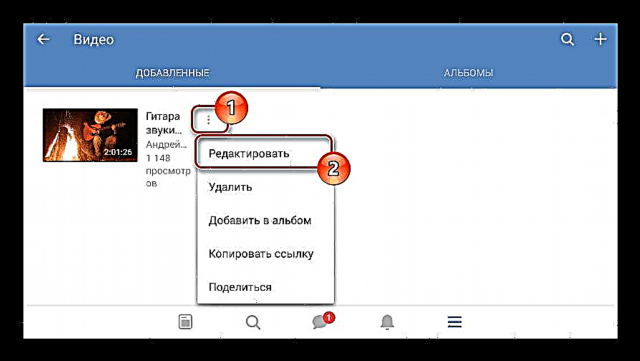
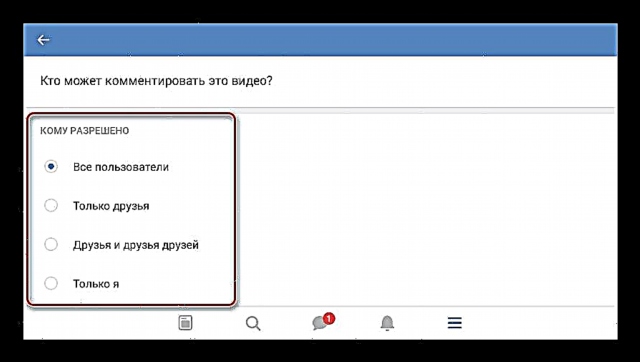
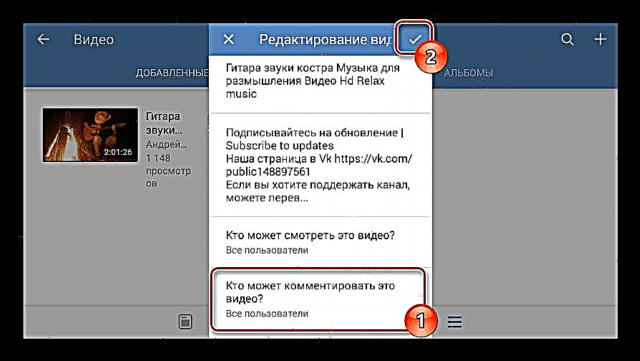
Бул боюнча, комментарийлерди профилге кошуу боюнча көрсөтмөлөр толугу менен каралышы мүмкүн.
Вариант 2: Коомчулук
Топто же коомдук баракчада сын-пикирлер жеке профилдегидей конфигурацияланат, бирок бөлүмдөрдү атоодо бир нече айырмачылыктар бар. Ошол эле учурда, сайттын толук нускасы менен айырмачылыктар дагы минималдуу.
- Көпчүлүктүн башкы барагында, орнотуулар сүрөтчөсүн чыкылдатыңыз.
- Эми бөлүмдү тандаңыз "Кызматтар".
- Блок ичинде "Wall" сунушталган маанилердин бирин тандап, сүрөттөмөнү кунт коюп окуп чыгыңыз. Андан кийин, экранды жогорку оң бурчундагы баскычты колдонуңуз.


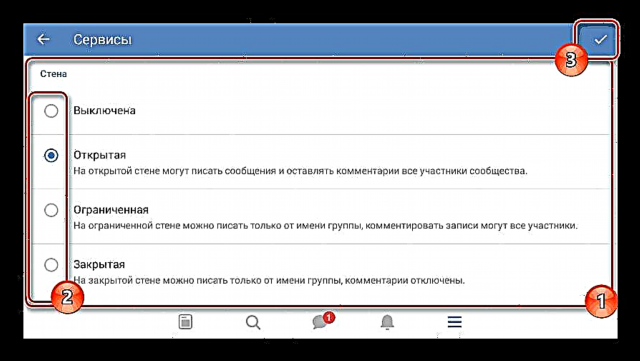
Бул макала аякташы мүмкүн, анткени колдонмо топтордогу альбомдордун купуялыгын кандайдыр бир жол менен өзгөртүүгө мүмкүнчүлүк бербейт, бул сүрөт орнотууга түздөн-түз таасирин тийгизет. Ошол эле учурда, сиз видеолорго комментарийлерди мурунку ыкмада сүрөттөгөндөй жол менен кошо аласыз.











